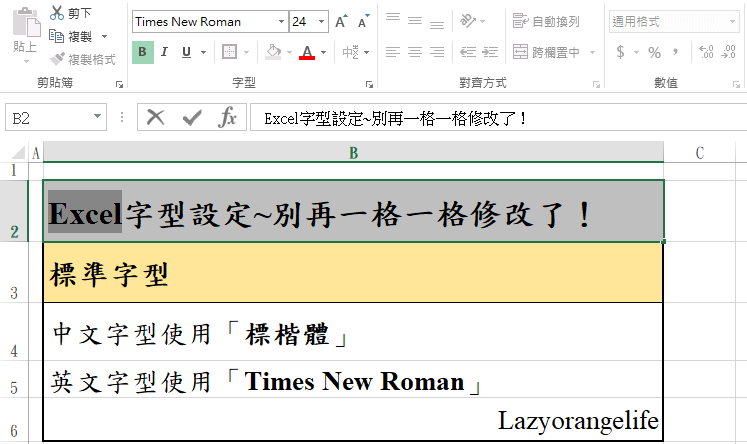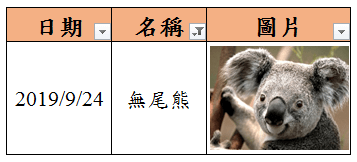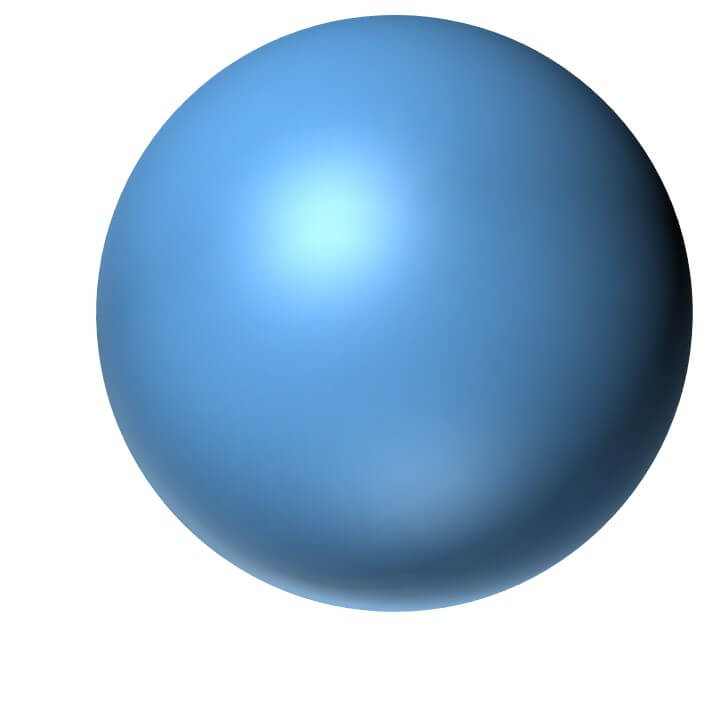Excel設定字型

Excel檔案想要統一字型,還再一句一句修改嗎?
教你以下方式,一次幫你設定完成!!!
標準字型
不論是在學術或是業界,往往都要求中文字型使用「標楷體」;英文字型使用「Times New Roman」,統一文件的字型標準,才不會字型樣式五花八門。
字型設定
原先Excel的字型設定為「新細明體」。
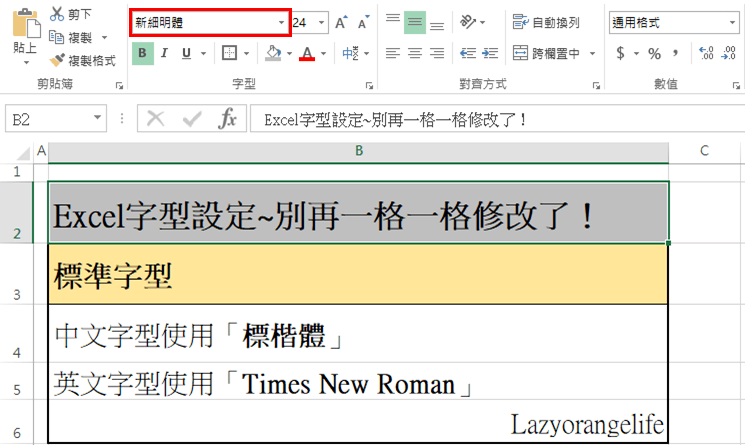
點選「版面配置」-「字型」。
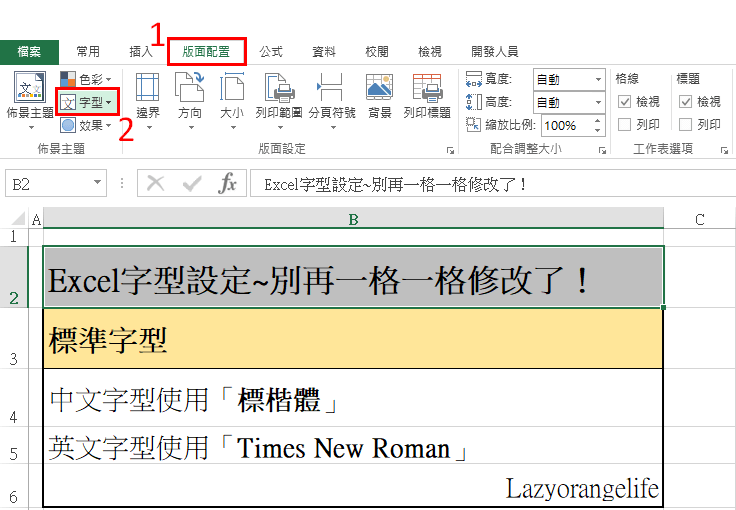
可選擇設定好的字型樣式,或是「自訂字型」。
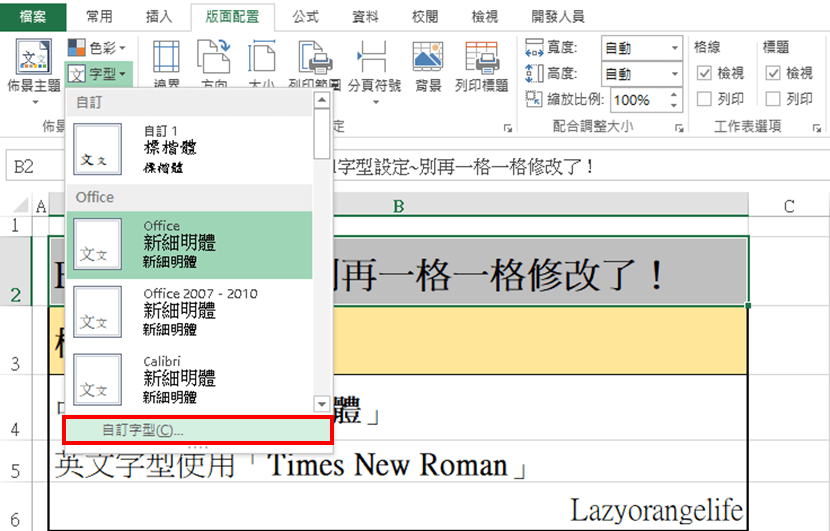
如英文設定標題及本文字型為「Times New Roman」;東亞文字(中文)設定標題及本文字型為「標楷體」。
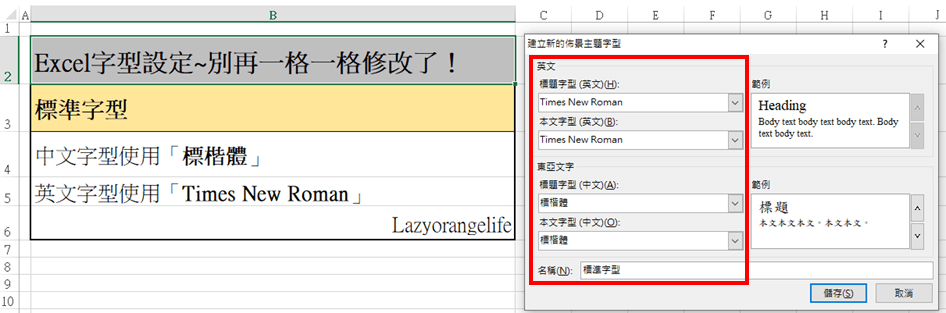
修改完成,字型即變更為設定的字型,後續則可直接選取先前設定好的字型,如:標準字型 (剛命名的名稱)。
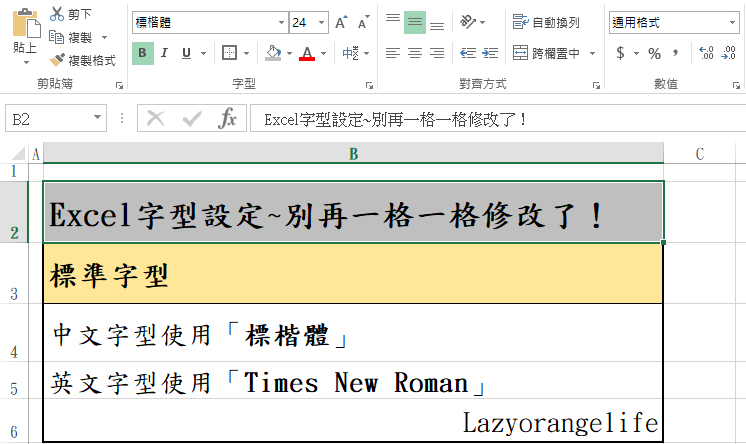
不過會有個問題點,因標楷體涵蓋中文字及英文字,輸入英文時會自動設定成標楷體。
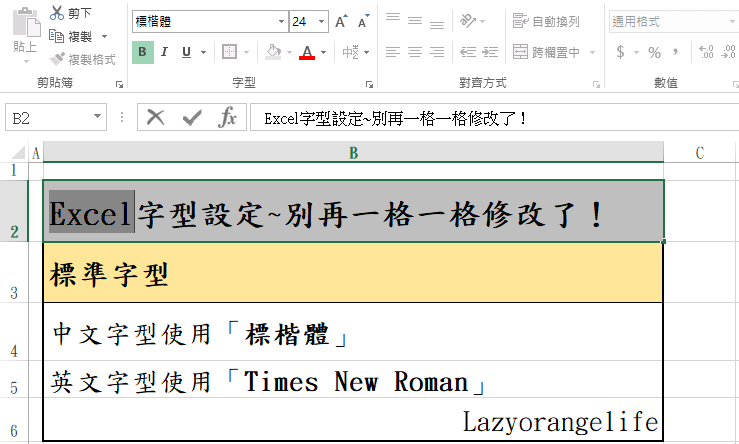
可點選左上角三角形,全選所有儲存格,或按下「Ctrl」+「A」快捷鍵一次選取,再選擇字型「Times New Roman」。
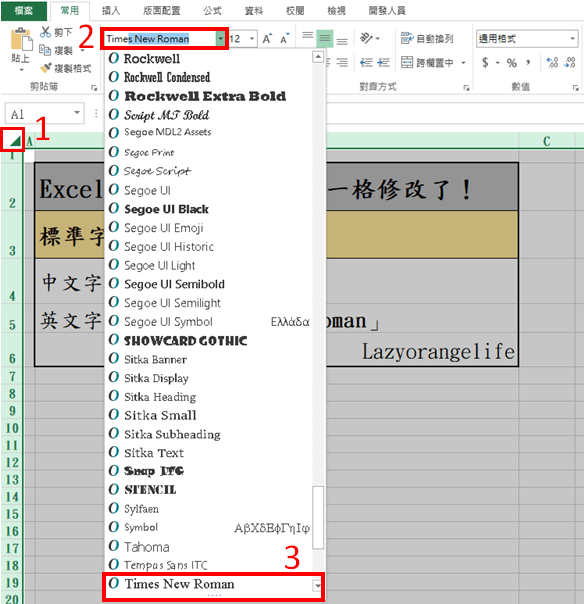
※若先設定英文字型「Times New Roman」,再設定中文「標楷體」,會因「標楷體」涵蓋中文字及英文字,則會全數變更成「標楷體」。
※順序需先設定「標楷體」再選「Times New Roman」,完成後則如以下。